アップデート : 2025/05/13 08:40
[マザーボード][グラフィックスカード] Resizable BAR機能を有効にする方法
Resizable BAR は、PCI Expressインターフェイスのオプションテクノロジーです。CPUからグラフィックスカード上のビデオメモリーの全領域へアクセスすることが可能になり、全体的なデータ処理と特定のゲームパフォーマンスを向上させることができます。
※ご注意※
目次:
A. UEFI BIOS UtilityでResizable BARを有効にする
B. NVIDIAコントロールパネルでResizable BARの状態を確認する
C. GPU-ZでResizable BARの状態を確認する
A. UEFI BIOS UtilityでResizable BARを有効にする
例: TUF GAMING X570-PLUS (WI-FI)
1. システム起動中に<DEL>または<F2>を押し、UEFI BIOS Utilityを起動します。
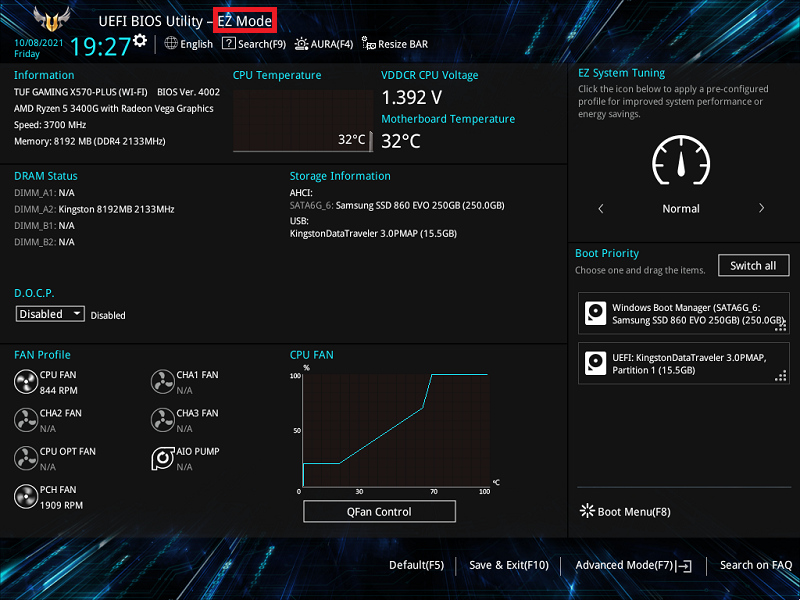
2. 画面上部のResize BARをクリックし[ON]に設定します。

3. <F10>を押して設定を保存しシステムを再起動します。
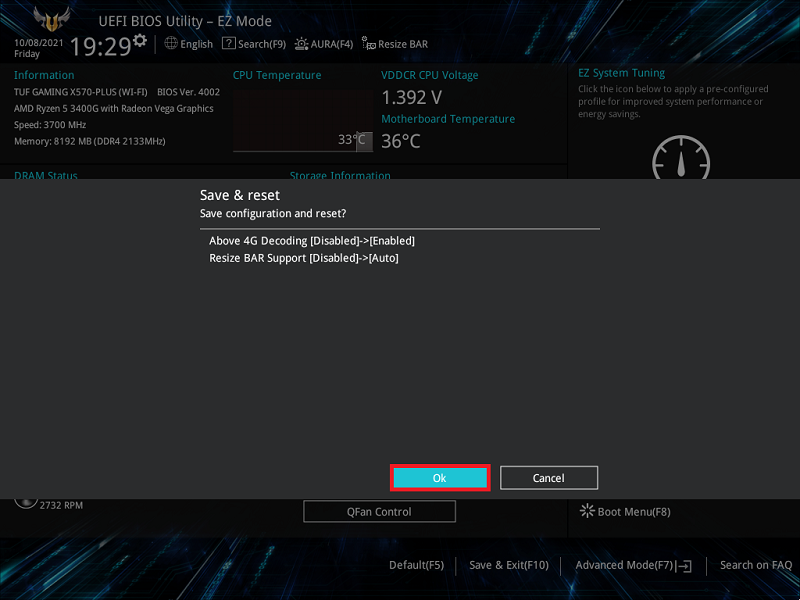
B. NVIDIAコントロールパネルでResizable BARの状態を確認する
1. デスクトップの何もないところを右クリックし、NVIDIAコントロールパネルを選択します。
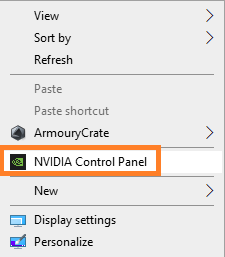
2. ヘルプ > システム情報 の順にクリックします。
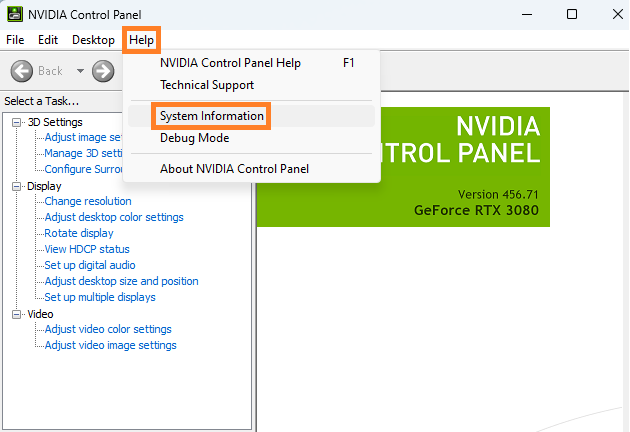
3. Resizable BAR (リサイズ可能なベースアドレス) に [Yes (はい)] と表示されていれば機能は動作しています。
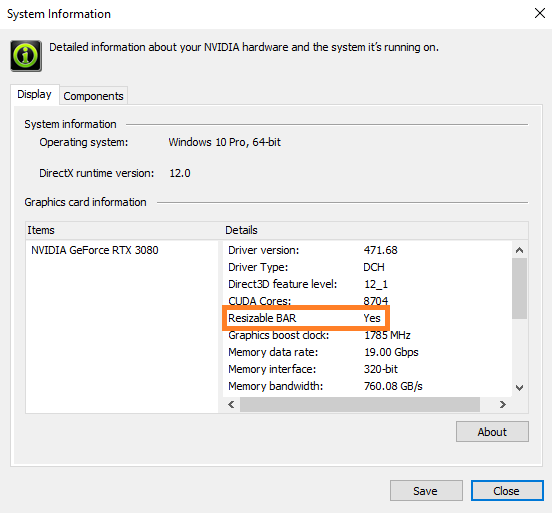
C. GPU-ZでResizable BARの状態を確認する
1. GPU-Zアイコンを右クリックし、[管理者として実行] を選択します。
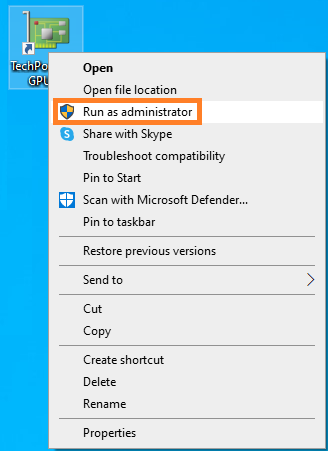
2. Resizable BAR欄に [Enabled] と表示されていれば機能は動作しています。
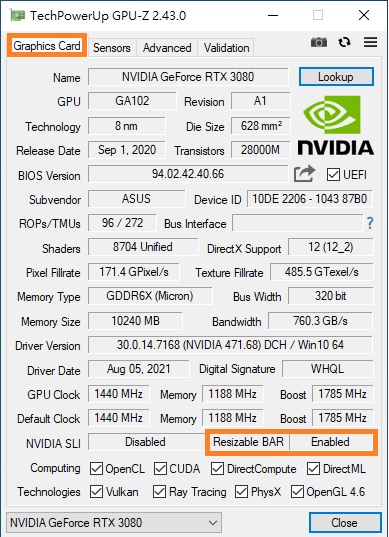
よくあるご質問(FAQ)
Q1: マザーボードとグラフィックスカード、共にResizable BARに対応していますがResizable BARが有効になりません。どうすればよいですか?
A1: Resizable BAR機能を利用するには、互換性のあるCPU、マザーボード、ドライバー、グラフィックスカードが必要です。また、マザーボードのBIOSやグラフィックスカードのVBIOSも対応している必要があります。
マザーボードのBIOS更新について、詳しくは [マザーボード] マザーボードのBIOSをアップデートするには? をご覧ください。
グラフィックスカードのvBIOS更新について、詳しくは [グラフィックスカード] BIOS Update Tool(VBIOS Flash Tool)の使い方 をご覧ください。
最新のドライバーのインストール方法については、詳しくは [マザーボード] ドライバーやユーティリティをインストールする方法 をご覧ください。
Q2: Resizable BAR機能を有効にしながら、CSM機能を有効にすることはできますか?
A2: いいえ、CSM機能を有効にすることはできません。
Advanced Mode > Boot > CSM (Compatibility Support Module) > Launch CSM が [Disabled] に設定されていることをご確認ください。
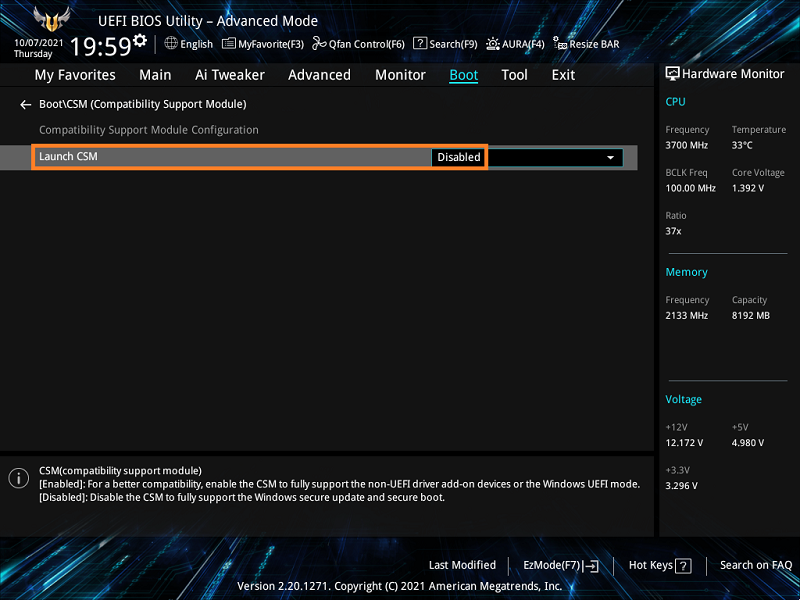
お知らせ
上記の情報には、外部のWebサイト/情報元の一部または全部が引用されている場合があります。当社が掲載した情報元に基づいた情報を参照してください。さらに質問がある場合は、上記の情報元に直接お問い合わせください。ASUSはその情報元が提供するコンテンツまたはサービスについて責任を負いません。
本情報は、同じカテゴリ/シリーズの製品すべてに該当するとは限りません。スクリーンショットや操作方法の一部は、本ソフトウェアバージョンとは異なる場合があります。
上記の情報は参照のみを目的として提供します。この内容についてご不明な点がございましたら、上記の製品ベンダーに直接お問い合わせください。上記の製品ベンダーが提供するコンテンツやサービスについて、ASUSは責任を負いませんのでご了承ください。